

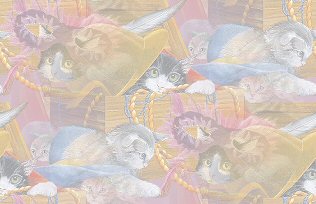
Per realizzare questo lavoro abbiamo usato PSP8.
Materiale occorrente:
|
Immagine Cats |
|
|
Filtro Simple>Quick T. (per l'uso vedi Come installare i filtri) |
Porta con te il segnaposto.
Ti aiuterÓ a seguire meglio il tutorial.
![]()
Apri l'immagine Cats.
Prendi lo strumento Riempimento.
Nella barra delle Opzioni, se non la vedi premi F4, imposta come segue:
![]()
Nella finestra Materiali, se non la vedi premi F6, imposta come proprietÓ primo piano
il colore #9A6A89:

(vedi il tutorial Impostare un colore pieno)
Premi F8 per aprire la finestra Livello.
Vai su Livelli>Nuovo livello raster e clicca OK nella finestra che si apre.
Vai su Livelli>Disponi>Porta sotto e mantieni selezionato il livello Raster1:
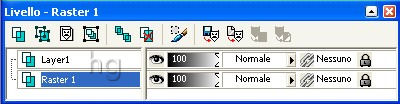
Clicca sulla Tela per colorarla.
Vai su Livelli>Unisci>Unisci visibile.
Clicca sullo strumento Selezione (S):

Nella barra delle Opzioni imposta come segue:

Posizionati sulla tela e, tenendo premuto il tasto sinistro del mouse, contorna una parte dell'immagine
senza comprendere molto sfondo:

Vai su Immagine>Ritaglia la selezione.
Vai su Immagine>Ridimensiona e imposta come segue:

Vai su Effetti>Plug-in>Simple>QuickTile e clicca su Apply:
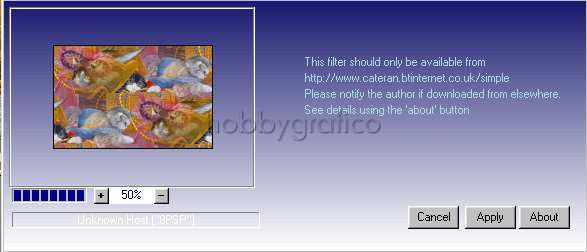
Nella finestra Livello sposta il cursore del valore OpacitÓ a 40:
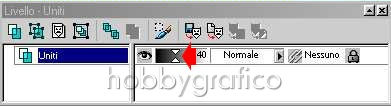
Premi F12, nella finestra Salva con nome nomina il file,
scegli il formato jpg e clicca su Salva.

Se con il tile ottenuto crei uno sfondo e vi sovrapponi l'immagine
originale ecco che bell'effetto puoi ottenere.
Ricorda che per conservare lo sfondo trasparente dell'immagine
Cats la devi salvare in formato gif.
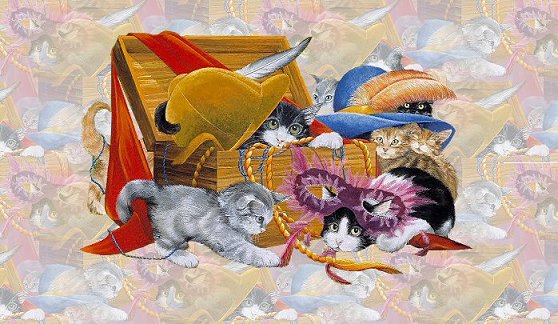

Se incontri dei problemi puoi scrivere a